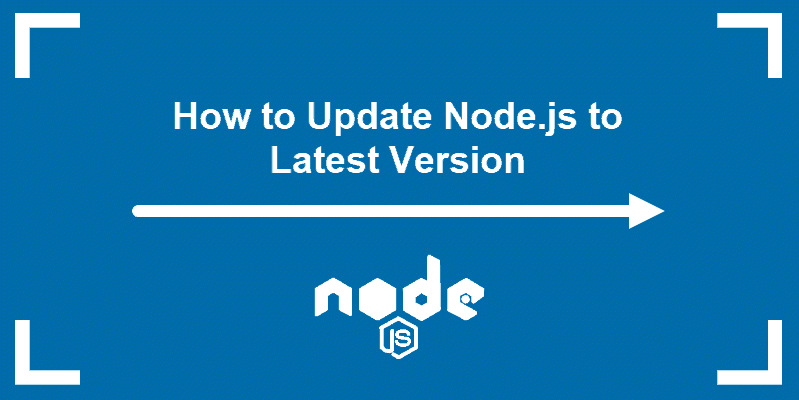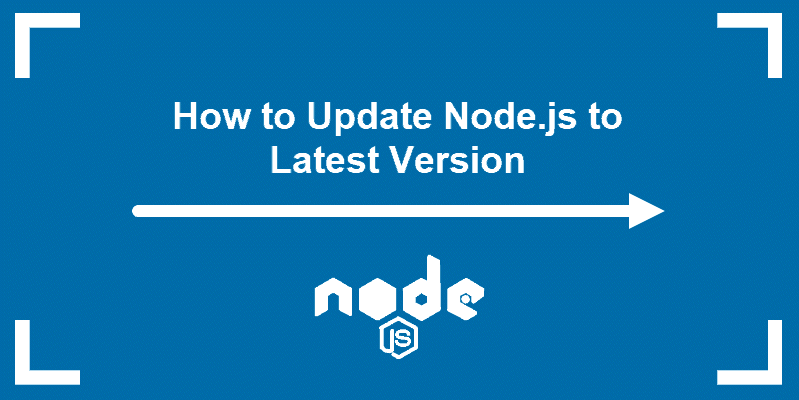
Node.js یک محیط جاوا اسکریپت چند پلتفرمی است که میتواند برای اسکریپت نویسی سمت سرور استفاده شود. Node.js به دلیل ویژگی non-blocking بودنش، در بین توسعه دهندگان وب برای ساخت یک برنامه وب پویا محبوب میباشد. از آنجایی که Node.js جامعه فعالی از کاربران را دارد، نسخههای بروز شده آن از طرف جامعه پشتیبان منتشر میشود.
برای نصب Node.js و NPM روشهای مختلفی وجود دارد. بهطور مشابه، بسته به سیستم عاملی که روی دستگاه شما اجرا میشود، راههای مختلفی هم برای بهروزرسانی نسخه Node.js موجود میباشد.
ما در این مقاله، نحوه بهروز رسانی به آخرین نسخه Node.js در لینوکس، ویندوز و macOS را به شما آموزش خواهیم داد.
بهروز رسانی Node.js به آخرین نسخه در لینوکس
اگر از سیستم مبتنی بر لینوکس استفاده میکنید، راههای مختلفی برای بهروزرسانی Node.js وجود دارد. اگرچه استفاده از nvm (Node Version Manager) سادهترین و توصیهشدهترین گزینه میباشد، اما میتوانید با پکیج منیجر npm یا با دانلود پکیجهای باینری نیز بهروزرسانی را انجام دهید.
با استفاده از NVM:
بهترین راه برای ارتقا Node.js با nvm است، ابزاری کاربردی برای مدیریت چندین نسخه نودجیاس. برای نصب آخرین نسخه و یا نسخهی خاص، یکی از دستورهای زیر را در ترمینال خود وارد کنید:
$ nvm install node || nvm install [version.number]با استفاده از NPM:
NPM ابزاری برای نصب و مدیریت وابستگیهای نودجیاس میباشد که میتوان از آن برای بهروز رسانی نودجیاس در لینوکس استفاده کرد.
اگر Node را روی سیستم خود دارید، به صورت خودکار npm هم نیز نصب میباشد. با دستور npm می توانید نسخه های در حال اجرا Node.js را بررسی کرده و آخرین نسخه را نصب کنید.
۱- ابتدا کش npm را با دستور زیر پاک کنید:
$ npm cache clean -f۲- مدیر نسخه Node یعنی n را نصب کنید:
با افزودن ماژول n، میتوانید نسخههای Node.js را به صورت تعاملی مدیریت کنید.
$ npm install -g nتوجه: برخی از توزیعهای اوبونتو ممکن است پس از اجرای دستور n با دستور
not foundپاسخ بدهند. برای رفع این مشکل sudo -E env “PATH = $ PATH” [command] را اجرا کنید. برای مثال، برای نصب آخرین نسخه پایدار نودجیاس،دستور: sudo -E env “PATH = $ PATH” n stable را اجرا کنید.
۳- نصب آخرین نسخه node.js:
$ sudo n latestنصب نسخه خاصی از node.js:
$ sudo n [version.number]با استفاده از پکیجهای باینری:
بهروزرسانی Node.js با بستههای باینری در لینوکس کمترین گزینه پیشنهادی است. با این حال، اگر این تنها راهی است که میتوانید به آخرین نسخه Node.js ارتقا دهید، مراحل ذکر شده در زیر را دنبال کنید:
۱- به سایت اصلی Node بروید، تمام بستههای موجود در آنجا وجود دارد و شما میتوانید نسخههای LTS یا آخرین نسخه (Current) را دانلود کنید:
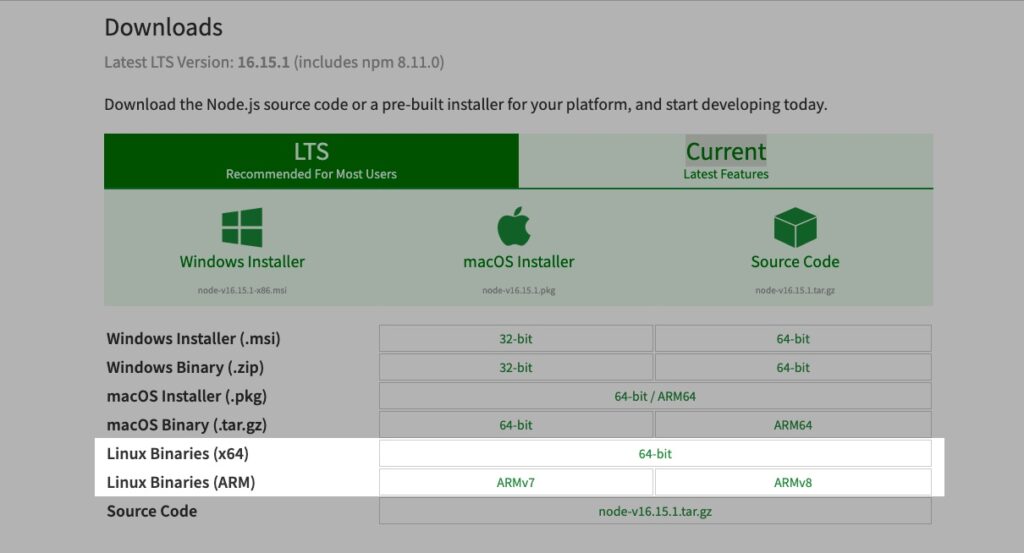
۲- همچنین میتوانید از طریق ترمینال خود و با اضافه کردن نسخه باینری مورد نظر خود به wget، آن را دانلود کنید:
$ wget https://nodejs.org/dist/v16.15.1/node-v16.15.1-linux-x64.tar.xzدر مرحله بعد، برای خارج کردن فایل باینری لینوکس از حالت tar.gz، پکیج xz-utils را نصب کنید:
$ sudo apt-get install xz-utilsنسخه باینری لینوکس را با دستور زیر استخراج (extract) و نصب کنید:
$ sudo tar -C /usr/local --strip-components 1 -xJf node-v16.15.1-linux-x64.tar.xzبهروز رسانی Node.js به آخرین نسخه در ویندوز و مکاواس
بهروز رسانی به وسیله Installer:
۱- به وبسایت Node.js بروید و بر روی آخرین نسخه پایدار(LTS) یا جدیدترین نسخه فعلی با آخرین ویژگی ها(Current) کلیک کنید.
۲- پس از تصمیم گیری در مورد نسخه مورد نظر، بسته به سیستمی که از آن استفاده میکنید، روی Windows Installer یا MacOS Installer کلیک کنید. سیستم پکیج را دانلود کرده و در پوشه مشخصی ذخیره میکند:
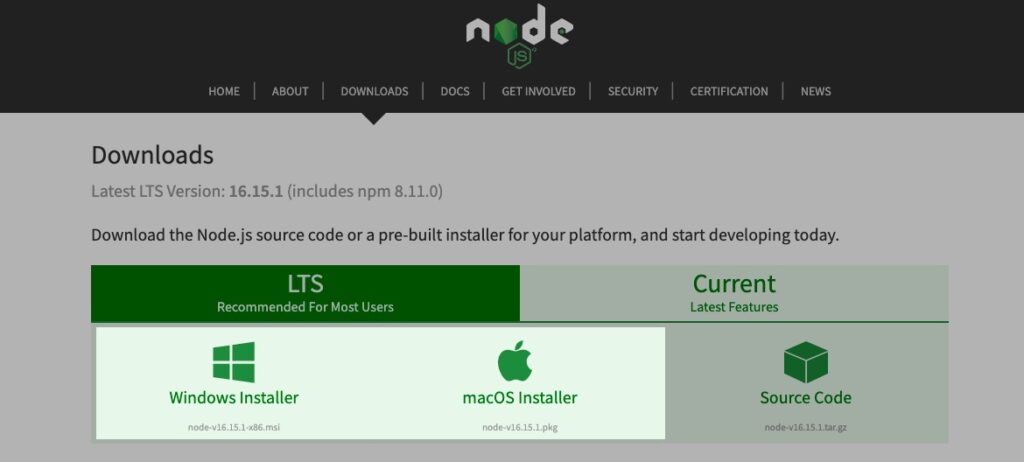
۳- پس از اتمام دانلود، فایل را اجرا کنید و اجازه دهید Node.js Setup Wizard بقیه کارها را انجام دهد و شما در هر صفحه بر روی دکمه خواسته شده کلیک کنید.
با هر آپدیت جدید، نسخههای جدیدتر Node و npm جایگزین نسخه قدیمی میشوند.
۴- بعد از انجام مراحل بالا، نسخه Node.js نصب شده را با دستور زیر بررسی نمایید:
$ node -vبهروز رسانی به وسیله ترمینال:
ویندوز : با استفاده از npm
اگر میخواهید Node.js را از خط فرمان ارتقا دهید، از ماژول n در دستور npm استفاده کنید.
۱- کش npm را با دستور زیر پاک کنید:
$ npm cache clean -f۲- ماژول n را به صورت سراسری (globall) نصب کنید:
$ npm install -g n۳- بعد از نصب ماژول n، میتوانید از آن برای نصب آخرین نسخه پایدار Node.js استفاده کنید:
$ sudo n stableهمچنین، میتوانید آخرین نسخه Node.js را و یا یک نسخه خاصی از آن را نصب کنید:
$ sudo n latest || sudo n [version.number]مکاواس: بهروز رسانی نسخه Node.js با Homebrew
Homebrew به عنوان «پکیج منیجر macOS»، بهترین انتخاب برای کاربران مکاواس میباشد که بتوانند به راحتی Node.js را بر روی سیستم خود نصب و مدیریت کنند.
Homebrew را با اجرای دستور زیر در ترمینال خود نصب کنید:
$ curl -fsSL https://raw.githubusercontent.com/Homebrew/install/HEAD/install.shاگر قبلاً Homebrew را نصب کرده اید، با دستور زیر آن را به آخرین نسخه بهروز کنید:
$ brew updateبعد از انجام مراحل بالا با یک دستور آخرین نسخه Node.js را بهروز رسانی کنید:
$ brew upgrade nodeنتیجهگیری
بهترین بخش فناوری منبع باز، جامعه قوی کاربران آن میباشد که دائماً روی ارتقای نرم افزار کار میکنند.
Node.js نمونه خوبی از این گونه نرم افزارها میباشد زیرا نسخههای جدید آن به طور منظم از طرف جامعه پشتیبان آن منتشر میشوند. کاربران به راحتی میتوانند انتخاب کنند که آیا با نسخه LTS (نسخه پشتیبانی شده طولانی مدت) یا با آخرین نسخه با جدیدترین ویژگیها کار کنند.